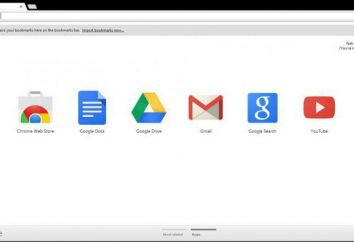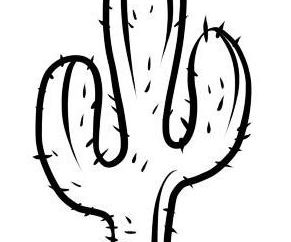Błąd otwarcia pliku Word: Przyczyny, Remedy
Niestety, nawet najnowsza wersja „The Office” od czasu do czasu nie działają prawidłowo. Błąd podczas otwierania pliku Word może pojawić się w najbardziej nieoczekiwanym momencie, nawet jeśli tylko kilka minut temu, po cichu pracował z dokumentem. I wszystko jest niczym, ale co, jeśli zawiera ona ważne i przydatne informacje? Rozważmy możliwe przyczyny problemu i jak przywrócić te pliki.
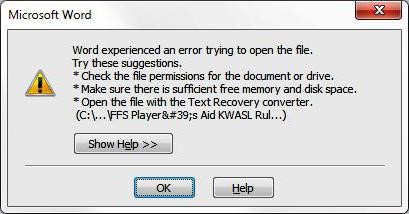
Dlaczego pojawia się błąd?
Podczas próby otwarcia dokumentu, zobaczysz powiadomienie, że aplikacja nie może odczytać pliku ze względu na fakt, że jest on uszkodzony. Wystarczy powiedzieć: to może się zdarzyć, nawet jeśli nie robić nic z dokumentem i pracował jak zwykle. Zasadą jest, że jest coś na tej liście:
- Dokument zawiera wiele tabel, rysunków i wzorów. Błąd podczas otwierania pliku Word, może wystąpić, jeśli z jakiegoś powodu, kody te elementy zostały prawidłowo zarejestrowane (innymi słowy, program nie może dowiedzieć się, co trzeba, aby pokazać wszystko).
- Problemy związane z różnymi elementami formatowania. Na przykład te, które zostały utworzone za pomocą dodatkowych aplikacji i dodatek na innym komputerze.
- Plik został niewłaściwie przechowywane (w formie).
Klikając na „Szczegóły”, można uzyskać dokładniejsze informacje – w tym, co było punktem dokumentu (wierszy i kolumn), nie jest to problem. Jednak niedoświadczonym użytkownikom nie jest zbyt pomocne. Dlatego od razu przejść do tego, jak można otworzyć uszkodzony plik tekstowy.
Odzyskanie dokumentu Worda
Niewiele osób wie, że w edytorze tekstowym „Microsoft” jest funkcją korygowanie uszkodzonych plików. Dlatego też, jeśli błąd Słowo występuje podczas próby otwarcia pliku w pierwszej kolejności jest, aby spróbować odzyskać dokument standardowymi sposobami. Co muszę zrobić?
- Zamknąć okno z komunikatem o błędzie.
- Uruchom „Słowo” z menu „Start” lub skrótu na pulpicie.
- Przejdź do „Plik”> „Otwórz” i patrzeć przez „Eksploruj” dokumentu, który ma zostać odtworzony. Należy pamiętać, że nie jest to konieczne, aby go otworzyć!
- Zaznacz plik.
- Zlokalizuj dolnej części okna, obok przycisku „Otwórz”, za pomocą przycisku strzałki.
- Z listy rozwijanej pojawi się na ekranie. W takim przypadku jesteśmy zainteresowani, kliknij przycisk „Otwórz i napraw”.

Teraz, jeśli wszystko jest dobrze, dokument zostanie otwarty i wyświetlony w trybie standardowym.
Ważnym zastrzeżenie: na ekranie pojawi się komunikat informujący, że proces odzyskiwania w treści niektóre zmiany zostały dokonane. Kliknięcie na przycisk „Pokaż korekty”, będzie można zobaczyć listę zmienionych elementów. Pamiętaj, aby sprawdzić, czy poprawiony program potem ręcznie poprawić plik.
Następnie należy zamknąć okno i zapisać odzyskany dokument. Po tym błędzie podczas otwierania pliku Word nie będą już wyświetlane. Ale co, jeśli masz dostęp do dokumentu w taki sposób, to nie działa?
Przywracanie kopii zapasowych z konwerterem
Dobrze, jeśli komputer jest za pomocą tego małego narzędzia. Oznacza to, że jeśli dokument jest zapisywany w pamięci również tworzy kopię zapasową. I teraz staramy się usunąć nieuszkodzony wersji dokumentu:
- Uruchom edytor za pomocą menu „Start”.
- Kliknij „Plik”> „Otwórz”.
- W dolnej części okna, które będzie lista „Typy plików” (po lewej stronie przycisku „Anuluj”). Kliknij na strzałkę i otwórz listę opcji.
- Jeśli jest zainstalowany konwerter, widać napis „Odzyskaj tekst z dowolnego pliku (*. *)”.
- Wybierz tę opcję i spróbuj ponownie otworzyć żądany plik.
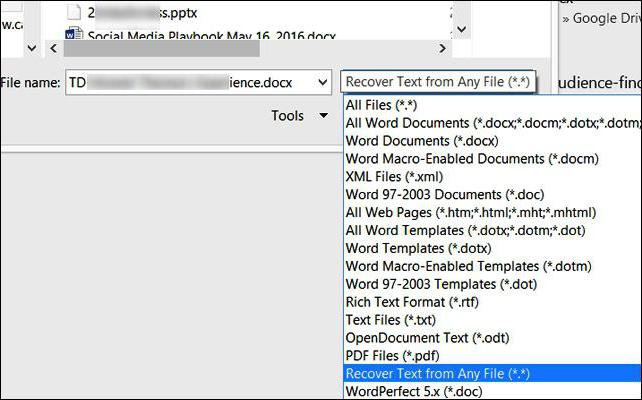
Jeśli zniknął błąd podczas otwierania pliku w programie Word 2003 (lub innej wersji), otwiera się dokument. Jednak mogą pojawić się następnym razem pojawi się komunikat „Tabela w dokumencie jest uszkodzony.” Aby rozwiązać ten problem, trzeba wybrać fragment, a następnie wybierz „stół”> „Convert”> „Tabela na tekst.”
Jeśli nawet po wystąpieniu tego błędu, należy sprawdzić wszystkie tabele w dokumencie i sprawdzić, czy jest w tych komórkach i wierszach, które zawierają zbyt dużo tekstu. Ponadto, mogą wystąpić problemy, jeśli dokument jest obecna tabela stub.
Zmiana ustawień widoku chronionym
Weźmy pod uwagę jeszcze jedną opcję. To może działać, jeśli program nie otworzyć plik programu Word, który został ściągnięty z Internetu. System automatycznie blokuje uruchomienie dokumentów, które są uznawane za potencjalnie niebezpieczne. Wyłączyć ochronę przy użyciu następującej metody:
- Uruchom „słowo” i przejdź do menu „Plik”> „Opcje”.
- W oknie, które pojawi się po lewej stronie znajdują się główne karty. Musimy sekcję „Centrum zaufania”.
- Zakładka „Centrum”, „Bezpieczne przeglądanie”.
- Odznacz wszystkie elementy, odpowiedzialne za odkrycie dokumentów w trybie ograniczonym.
- Zapisz zmiany, uruchom program i spróbuj ponownie otworzyć plik.

Użyj tej metody trzeba ostrożnie i tylko wtedy, gdy są w 100% pewni, w pliku zabezpieczeń.
Usuwanie programu Microsoft Word dodatkom
Czasami problem nie jest związany z konkretnym dokumencie, a program w ogóle. W praktyce, błąd podczas otwierania pliku Word jest często z powodu zainstalowanych dodatków. W tym przypadku, na ekranie wyświetla się komunikat „Program przestał działać”.
Naszym zadaniem – aby wyłączyć wszystkie dodatki, w tym ten, który powoduje błąd … Aby to zrobić:
- Uruchomić MS Word. Najprawdopodobniej, ekran będzie komunikat informujący, że podczas ostatniego przejazdu nie był poważny błąd, a program zaproponuje, aby uruchomić edytor w trybie awaryjnym. Kliknij przycisk "OK".
- Przejdź do menu „Plik”> „Opcje”.
- Przejdź do zakładki „Dodatki”.
- będzie można zobaczyć „Zarządzanie: dodatkom COM” w dolnej części okna. Kliknij na przycisk „Idź do …” obok.
- W oknie, które się pojawi, należy umieścić pola obok wszystkich dodatków, a następnie kliknij „Usuń” i potwierdź akcję.
Potem trzeba zamknąć program i spróbuj ponownie otworzyć dokument kwestie.
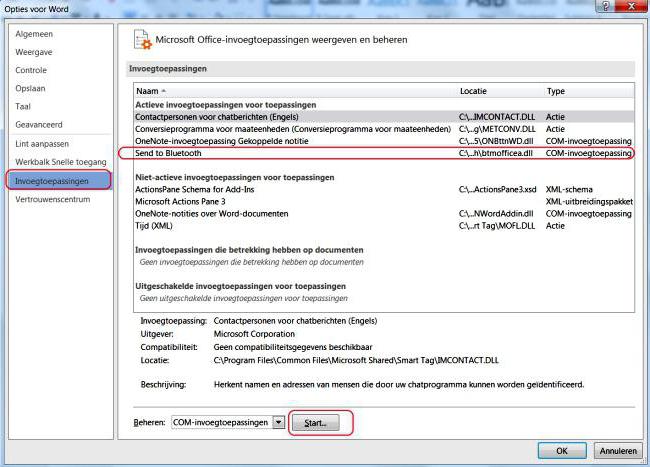
Format odzyskiwania
W wielu przypadkach błąd podczas otwierania pliku programu Word 2003-2013 z powodu nieprawidłowego oszczędzania. Aby otworzyć dokument, konieczne jest, aby przywrócić prawidłowy format.
Spróbujmy przenieść informacje o zadaniach w nowym, nieuszkodzonego papieru:
- Utwórz w „Słowie”, nowego, pustego pliku i zapisz go.
- Zamknij program i przejdź do „Przeglądaj”.
- Znajdź utworzony plik i przekształcić go w pliku, zmieniając rozszerzenie (aby to zrobić, wystarczy zmienić nazwę dokumentu i napisać .zip zamiast .doc).
- To samo należy zrobić z pliku, który chcesz przywrócić.
- Otwarte dokumenty wykorzystujące wszelkimi archiwizatora.
- Usuń z uszkodzonego dokumentu folderu „słowo” i skopiować go do pliku z nowym dokumentem z wymianą wszystkich plików.
- Zmień nazwę pliku .zip do .doc lub .docx powrotem.
Teraz spróbuj otworzyć dokument w „Słowie”. Program wyświetli komunikat, że jest on uszkodzony i oferują przywrócić. Po tym, ekran wyświetla zawartość pliku.
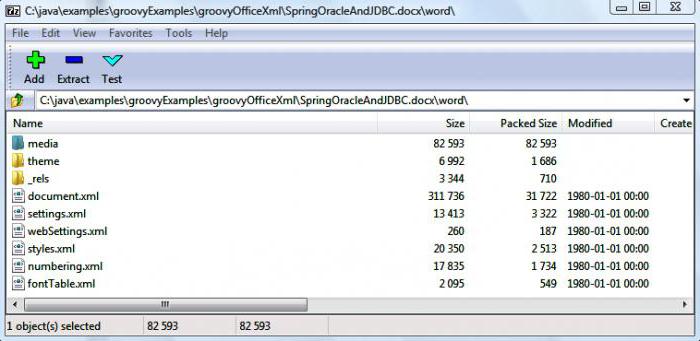
Instrukcja edycji kodu
Wystarczy pamiętać, że ta opcja jest przeznaczona tylko dla zaawansowanych użytkowników, przy czym co najmniej podstawowej znajomości HTML. W przypadku wystąpienia błędu Słowo podczas próby otwarcia pliku w wiadomości nie zawsze jest informacja na jakiej części dokumentu problemu (liczba wierszy i kolumn). Oznacza to, że jeśli spadek w pliku kodu, można znaleźć i naprawić lub usunąć fragment. Jak to zrobić?
- Otwórz dokument w postaci pliku (zob. Poprzedni punkt).
- Zlokalizować i usunąć plik document.xml.
- Otwórz dokument w „Notatniku” lub Notepad ++. Pożądane jest, aby śledzić pozycję kursora edytora tekstu – pokazuje liczbę wierszy i kolumn.
- Znajdź fragment, który jest przyczyną błędu i edytować go.
- Pobierz zaktualizowane document.xml archiwum zamiast starego pliku. Następnie otwórz dokument w programie Word.
Ważne jest, aby zrozumieć prawdziwy problem. Najczęściej jest to złe kolejność znaczników w kodzie. W skrajnym przypadku można usunąć część tekstu.
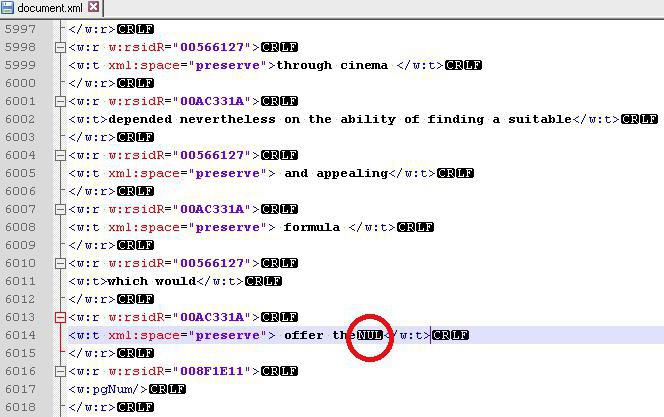
Przywracanie dokumentu za pomocą Word Recovery
Oprócz programów pakietu Office, można użyć specjalnych programów do skorygowania plików tekstowych. Wykorzystują one algorytmy wydobyć informacje, a więc często może poradzić sobie z zadaniem lepiej standardowych narzędzi. Najpopularniejsze aplikacje tego typu – R-word and Magic Word Recovery.

pomocnych wskazówek
Przed rozpoczęciem pracy w celu skorygowania „broken” plik, należy wykonać kopię.
Jeśli nie można odzyskać dokument w formacie natywnym (.doc lub .docx), spróbuj najpierw zapisać go jako .rtf.
Czasami podczas przywracania tabela jest wyświetlana na ekranie ostrzeżenie, że komputer nie ma wystarczającej ilości pamięci. W takim przypadku należy zamknąć wszystkie programy, pliki i foldery, z wyjątkiem „Ward”.